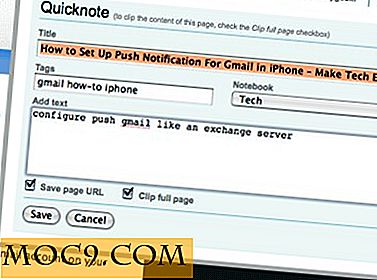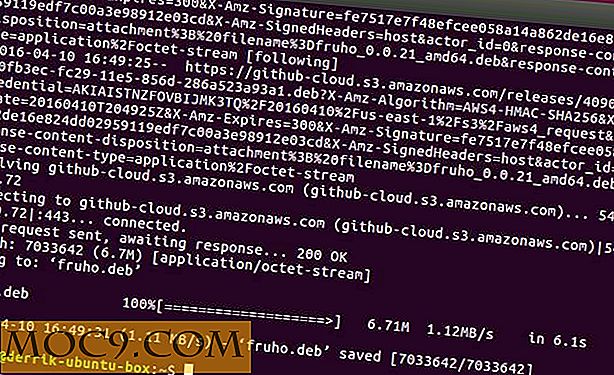Få mest muligt ud af din MacBook Air
Den seneste iteration af MacBook Air har vist sig at være meget populær og viser utrolig hastighed og smukt konstrueret aluminiumdesign. Men med prisen på SSD-drev er stadig forbudt høj, og MacBook Air-formularen tillader ikke en Superdrive, kan nogle, der for nylig har købt en MacBook Air, muligvis mangle evnen til at afspille dvd'er eller gemme GB's medier.
Nedenfor går vi gennem de trin, der er nødvendige for at komme over disse to forhindringer og nogle flere tips også.
Flyt dit iTunes-bibliotek til en ekstern harddisk

Hvis du kan komme videre med bare et minimalt iTunes-bibliotek og supplere det med muligheder som Spotifty, Rdio eller Last.fm, så er det godt, men hvis du ikke er villig til at dele med et større arkiv af lokale medier, gør Apple det helt nemt at placere dit iTunes-bibliotek på en ekstern harddisk, der giver instruktioner til at gøre det her. Start med at sikre, at iTunes ikke kører og navigerer til:
[Brugernavn]> Musik
Her skal du se en mappe med navnet "iTunes" - træk og slip iTunes-mappen til et sikkert sted på din eksterne harddisk og lad den kopiere. Når dette er afsluttet, skal du starte iTunes, hente "Indstillinger" og i "Avanceret" ruden, skal du kunne vælge dit biblioteks nye placering.
Når du er sikker på, at alt fungerer korrekt og giver dig fuld sikkerhedskopiering, kan du nu slette iTunes-mappen fra din Mac.
Del et optisk drev
Da vi bliver mindre afhængige af fysiske formater til medier som film eller musik, er MacBook Air's mangel på Superdrive ikke et sådant kompromis, end det var, da Apple introducerede den supertynde notesbog. Stadig kan nogle finde ud af, at de kan lide muligheden der, bare i tilfælde.
Med en MacBook Air (eller nogen nyere Mac, der kører OS X 10.4.10 eller nyere), er det nemt at dele en anden computers cd / dvd-drev, der er på samme lokale netværk. For instruktioner om opsætning af optisk drev på en Mac eller Windows, skal du gå her.
Klem ud hvert øjeblik af batterilevetiden
MacBook Air har en meget god batterilevetid til en bærbar computer, men hvis du er en vejkriger og hele tiden væk hjemmefra, vil du maksimere din produktive tid, og der er et par ting, du kan gøre for at opnå dette:
Lufthavnsindstillinger

Naviger til netværksindstillingerne og tag afkrydsningsfeltet "Marker for at deltage i netværk" for at forhindre, at din Mac scanner til nye trådløse punkter. Hvis du ikke har brug for dem, skal du deaktivere Bluetooth og Ethernet.
Baggrundsbelyst tastatur
Det baggrundsbelyste tastatur, der ses på den nye model MacBook Air, er fantastisk og bruger ikke så meget strøm, men siden vi håber at presse hvert sidste øjeblik i batterilevetiden, skal du gå over til dine tastaturindstillinger (placeret i Systemindstillinger) og være Sørg for at tænde baggrundsbelysningstimeren ned til 5 sekunder.
Energisparerindstillinger
Sørg for, at din MacBook Air skærmens lysstyrke er indstillet til det laveste, du er komfortabel med og sørg for, at den sover inden for et par minutter uden brug.
Kalibrere batteriet
Apple anbefaler, at du lejlighedsvis kalibrerer dit batteri for at maksimere dets levetid. Klik her for at få fulde instruktioner.
Opsætningsrum eller missionskontrol
Uanset om du valgte en 11 eller 13 tommer MacBook Air, vil din maskine være mere end i stand til at få seriøst arbejde udført. Men hvis du har flere applikationer åbne på én gang, kan den lille skærm begynde at føle sig lidt overfyldt. Opsætning af et skrivebordsspace til hver applikationsklasse (tekstbehandler, webbrowser) hjælper med at give indtryk af at bruge en meget større skærm. OS X Lion og OS X Snow Leopard har forskellige måder at håndtere mellemrum på, så vi dækker begge nedenfor:
Sne leopard

For at administrere Spaces effektivt på Snow Leopard, skal du åbne Systemindstillinger og klikke på "Expose & Spaces" præferencepanelet, så sørg for at du arbejder under menuen "Spaces". Som du kan se i skærmbilledet ovenfor, klikker du på den lille + vil tilføje et program til listen, hvorfra du derefter kan vælge det ønskede mellemrum. Brugeren kan også flytte mellem stationære computere med en tastaturgenvej og indstille antallet af mellemrum, der skal stilles til rådighed.
Løve

OS X Lion bringer ind en ny stil med håndteringsrum og det er en, der måske ikke er så intuitiv ved første brug til Mac-brugere, der bruges til ældre versioner af OS X.
Naviger til Systemindstillinger, derefter Mission Control for at hente det ovenstående skærmbillede. For at beholde mere fuldstændig (og forudsigelig) kontrol over dine rum, skal du fjerne afkrydsningsfeltet "Automatisk omarrangere mellemrum baseret på den seneste brug" boks. Dette gøres, dine applikationer kan manuelt tildeles et mellemrum ved enten at placere dem i din Dock eller have dem i øjeblikket kørende.
For at indstille hvilket skrivebord, din Mac skal starte individuelle applikationer, skal du højreklikke på den pågældende app og finde indstillingen "Tilordne til dette skrivebord" under "Valg". Da applikationen skal være i din Dock for at indstille dette, kan det være en noget besværlig proces, men det er meget nyttigt, når det er færdigt.
Konklusion
Der er mange andre ting, du kan gøre for at maksimere din MacBook Air's brugervenlighed, som f.eks. Køb en større skærm, tastatur og mus for at omdanne den til en stationær computer eller bruge applikationer som Dropbox og Evernote til at holde dine filer i synkronisering at en MacBook Air er mere end kompetent til at fungere som din hovedcomputer, uanset om det er nødvendigt for arbejde eller generel web browsing.


![Hvad er NFC og hvorfor er det nyttigt? [MTE forklarer]](http://moc9.com/img/nfc-tag-schematic.jpg)